WordPress动态网站托管在InfinityFree平台
详细介绍如何在InfinityFree免费主机平台部署WordPress网站,并使用EdgeOne CDN进行加速优化的完整教程

1、前期准备
在开始部署之前,您需要准备以下资源:
- EdgeOne CDN账号(可选,用于网站加速。如使用InfinityFree提供的免费域名,国内访问速度较慢)
- InfinityFree账号(免费主机服务商)
- 域名(可选,也可使用InfinityFree平台提供的免费域名)
⚠️ 提示:使用免费域名虽然成本为零,但在国内访问速度和稳定性方面可能存在限制。建议有条件的用户购买独立域名以获得更好的用户体验。
2、平台介绍
🌐 InfinityFree平台介绍

InfinityFree 官网 - 提供免费PHP主机服务,支持MySQL数据库,适合WordPress等动态网站部署
特点:
- 约 5 GB 磁盘空间 和 大额度流量(受每日访问次数和资源使用限制)
- 支持 PHP 8.x 和 MySQL 数据库
- 免费 SSL 证书(支持 Let's Encrypt)
- 自带 VistaPanel 控制面板(类似 cPanel)
- 支持绑定 自定义域名 和创建子域名
🚀 EdgeOne介绍

EdgeOne 官网 - 腾讯云提供的边缘计算和CDN加速服务
优势:
- 针对中国大陆网络环境优化
- 智能路由和加速
- DDoS防护和安全防护
- 支持动态和静态内容加速
ℹ️ EdgeOne目前不提供免费额度,但最近有活动可以获取免费套餐。访问 活动网址 进行测速分享可获得两个免费套餐。
3、EdgeOne账号注册
📋 注册步骤
- 访问 EdgeOne官网
- 点击“立即注册”
- 填写手机号并获取验证码
- 设置密码
- 完成实名认证(企业或个人)
- 激活账号并登录控制台
4、InfinityFree账号注册
📋 注册步骤
- 访问 InfinityFree官网
- 点击 "Create Account"
- 填写邮箱地址和密码
- 验证邮箱(检查垃圾邮件)
- 登录客户端面板
- 创建新的主机账户
✅ 注册成功后,您将获得一个免费的子域名,格式通常为:
yourusername.infinityfreeapp.com
5、InfinityFree详细安装WordPress教程
📷 图文安装步骤
步骤1:创建主机账户

步骤2:选择计划

步骤3:选择域名

步骤4:打开管理界面

步骤5:访问控制面板

步骤6:安装WordPress

步骤7:配置WordPress


🔍 验证安装结果
安装完成后,使用平台提供的域名访问您的网站:

登录后台(在域名后加 /wp-admin):

⚠️ 如果您已经在其他地方部署过WordPress,可以将主题文件和数据库文件迁移过来。
6、配置EdgeOne CDN加速
⚠️ EdgeOne不提供免费使用,但可通过 活动 获得免费套餐。
6.1 添加站点
ℹ️ 需要使用自己购买的一级域名,否则无法添加站点。目前免费域名无法添加,EdgeOne需要验证域名归属权。
- 登录EdgeOne控制台
- 点击“添加站点”
- 输入您的域名
- 选择获得的免费套餐
- 完成站点添加
6.2 域名配置流程
📷 图文教程
添加域名

DNS配置

HTTPS配置

6.3 WordPress站点地址配置
在WordPress后台 > 设置中,将站点地址和WordPress地址改为您的自定义域名:

6.4 加速效果对比
配置前(直接访问):

配置后(CDN加速):

✅ 配置完成后,您的WordPress网站将通过EdgeOne CDN进行全球加速,显著提升访问速度和用户体验!
✅ 总结
通过本教程,您已经成功完成:
- 注册EdgeOne和InfinityFree账号
- 在免费主机上部署WordPress
- 配置CDN加速服务
- 优化网站性能和安全性
ℹ️ 建议:定期备份网站数据,监控网站性能,并根据实际需求调整CDN配置以获得最佳效果。




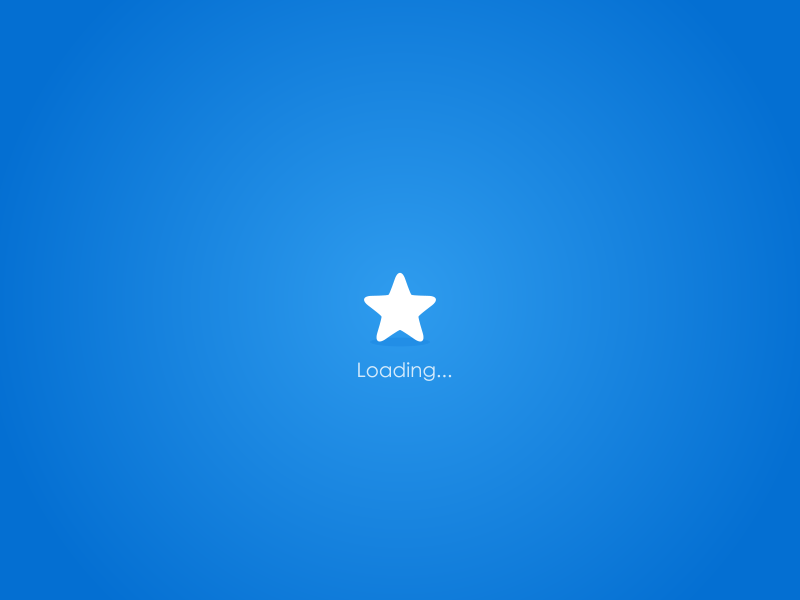
评论(0)
暂无评论